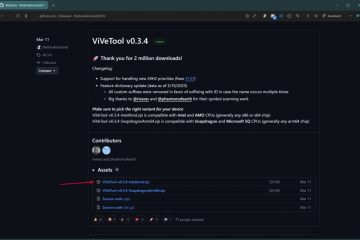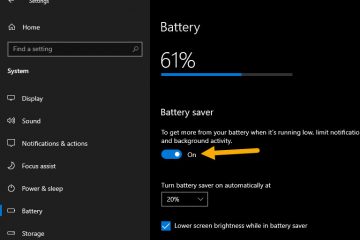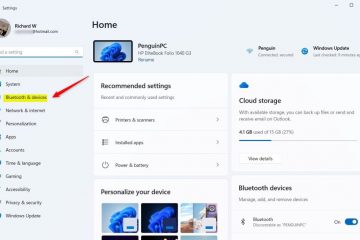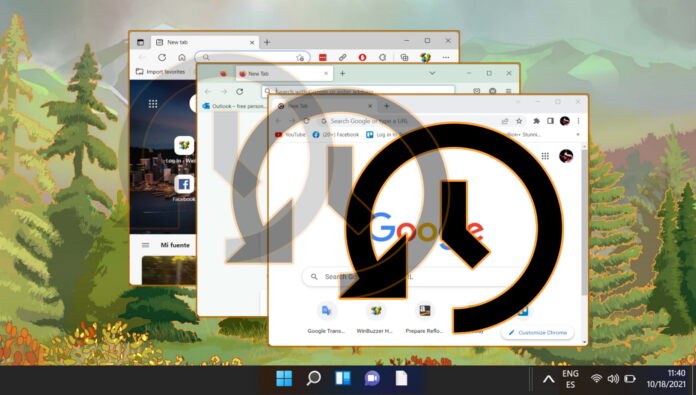
Le schede del browser sono una funzionalità standard che consente agli utenti di aprire e passare da una pagina all’altra all’interno della stessa finestra. Puoi trovare le schede del browser in Google Chrome, Microsoft Edge, Mozilla Firefox e praticamente in tutti gli altri browser web oggi.
Hanno diversi vantaggi rispetto all’apertura di ogni pagina web in una finestra separata. Le schede del browser non solo aiutano gli utenti a risparmiare spazio sullo schermo e a ridurre il disordine sul desktop. Inoltre, semplificano il confronto e il contrasto delle informazioni provenienti da fonti diverse senza perdere traccia di dove si trovano. Le schede del browser consentono inoltre agli utenti di organizzare le sessioni di navigazione in gruppi o categorie in base ai propri interessi o attività.
Come riaprire le schede chiuse per ripristinare una pagina Web
Per chiudere le schede e con ciò una certa pagina web accade rapidamente. Quindi, sapere come ripristinare le schede su Chrome, Edge o qualsiasi altro browser può essere considerato un’abilità cruciale. Esistono diversi modi per aprire una scheda appena chiusa, dal semplice tasto di scelta rapida, all’accesso ai menu, all’esplorazione della cronologia di navigazione o semplicemente navigando allo stesso modo di prima. Qui ti mostriamo come ripristinare le schede in Chrome, Edge e Firefox utilizzando metodi diversi.
Ripristino delle schede=Ripristino delle finestre
I vari browser web trattano le finestre allo stesso modo delle schede. Puoi ripristinare una finestra del browser con le relative schede che hai chiuso per errore utilizzando gli stessi metodi mostrati di seguito.
Come ripristinare le schede su Chrome
Per riaprire una scheda chiusa in Chrome può essere raggiunto in vari modi che mostriamo qui. Poiché la possibilità di riaprire una scheda chiusa crea un certo rischio per la tua privacy, ti mostreremo anche come rimuovere una determinata pagina dalla cronologia di navigazione di Chrome in modo che nessuno possa intercettarti semplicemente riaprendo una scheda chiusa o una pagina web che hai visitato di recente.
Opzione 1: fai clic con il pulsante destro del mouse sullo spazio vuoto nell’area della scheda e fai clic su”Riapri scheda chiusa”.

Opzione 2: puoi anche riaprire una scheda chiusa in Chrome utilizzando il tasto di scelta rapida”CTRL+MAIUSC+T”
Il vantaggio di utilizzare una scorciatoia per aprire le schede chiuse è che utilizzandola più volte puoi ripristinare le schede su Chrome una per una nell’ordine in cui erano state chiuse in precedenza.

Opzione 3: fai clic sul pulsante del menu, seleziona Cronologia e seleziona la scheda che desideri riaprire nell’elenco”Chiusi di recente”
L’utilizzo dell’elenco”Chiusi di recente”è utile se desideri ripristinare le schede su Chrome che sono state chiuse poco tempo fa durante la sessione di navigazione.

Opzione 4: fai clic sul pulsante del menu, seleziona Cronologia e apri Cronologia di navigazione
Fai clic sulla scheda precedentemente chiusa che desideri ripristinare
Utilizzando la casella di controllo e selezionando Elimina, puoi anche rimuovere la scheda/pagina web precedentemente chiusa dalla cronologia di navigazione.
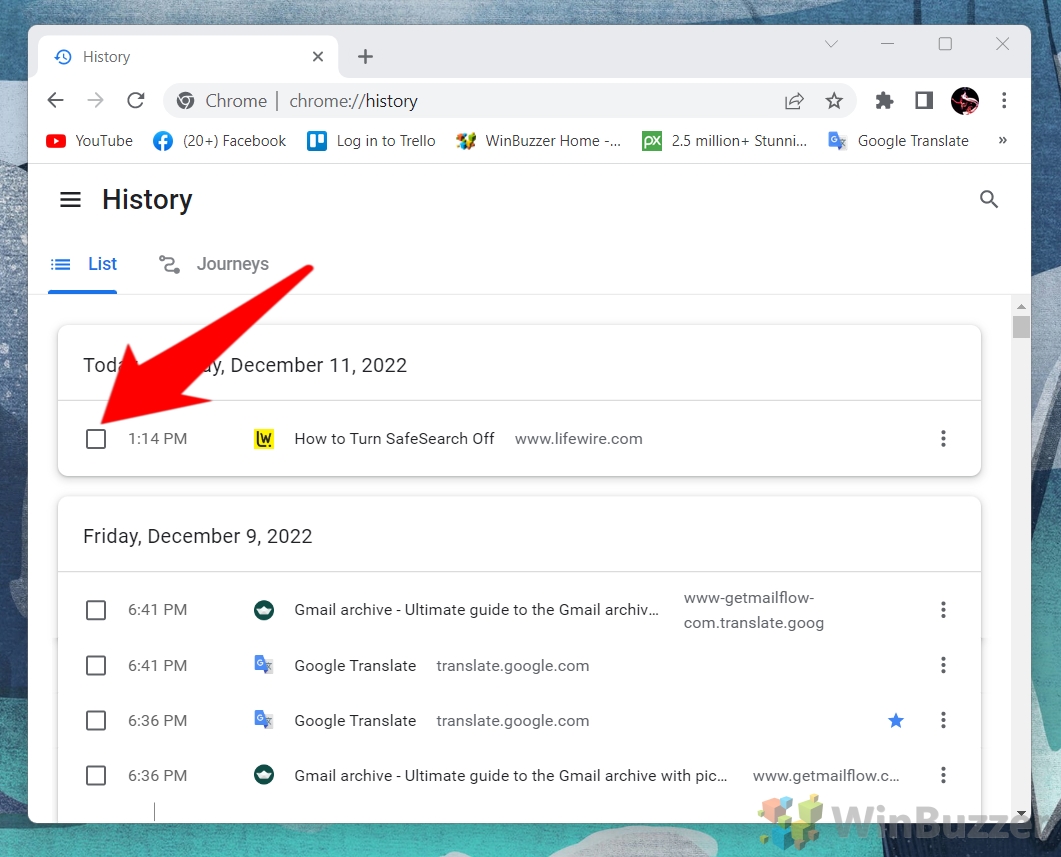
Se ti piacciono i tasti di scelta rapida, puoi anche saltare a Cronologia di navigazione di Chrome premendo”CTRL+H”

Chr È possibile accedere ad alcune cronologie di navigazione anche tramite l’URL chrome://history. Facendo clic sui punti a destra puoi anche rimuovere qualsiasi scheda chiusa tramite”Rimuovi dalla cronologia”.
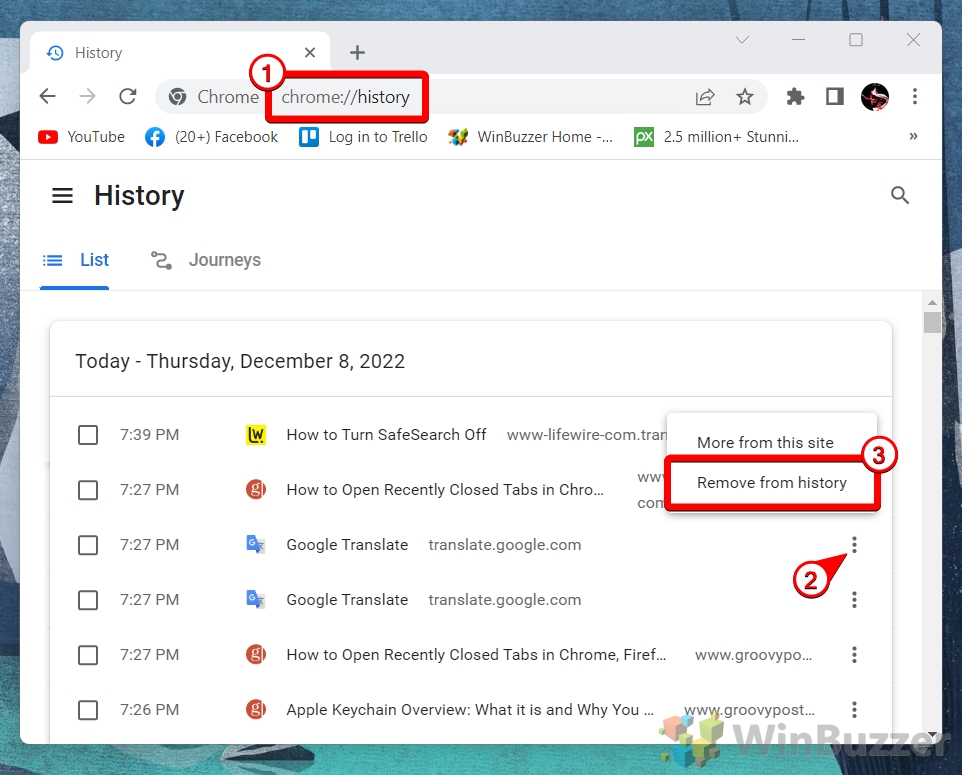
Come riaprire una scheda chiusa in Microsoft Edge
È possibile riaprire una scheda chiusa in Edge nello stesso modo di Chrome. riaprire una scheda chiusa crea un certo rischio per la tua privacy, ti mostreremo anche come rimuovere una determinata pagina dalla cronologia di navigazione di Edge in modo che nessuno possa spiarti semplicemente riaprendo una scheda chiusa o una pagina web che hai visitato di recente.
Opzione 1: fai clic con il pulsante destro del mouse sullo spazio vuoto nell’area della scheda e fai clic su”Riapri scheda chiusa”.

Opzione 2: puoi anche riaprire una scheda chiusa in Edge utilizzando il tasto di scelta rapida”CTRL+MAIUSC+T”
Il vantaggio del metodo del tasto di scelta rapida è che utilizzandolo più volte puoi ripristinare le schede su Edge uno per uno nell’ordine in cui sono stati chiusi in precedenza.

Opzione 3: fai clic sul pulsante del menu e seleziona Cronologia
Seleziona la scheda che desideri riaprire nell’elenco”Chiusi di recente”
L’utilizzo dell’elenco “Chiusi di recente” è utile se desideri ripristinare le schede su Edge che hanno stato chiuso poco fa nella sessione di navigazione.

In alternativa, puoi aprire la cronologia completa facendo clic o rivedendo il filtro”Schede da altri dispositivi”in Edge
Puoi anche aprire la cronologia di navigazione completa di Edge tramite l’URL edge://history.
Nella cronologia completa di Edge, puoi filtrare per intervallo di date, se necessario

Fai clic sulla scheda/pagina web precedentemente chiusa che desideri ripristinare o elimina
Il pulsante”X”rimuove definitivamente la voce dalla cronologia di navigazione di Edge
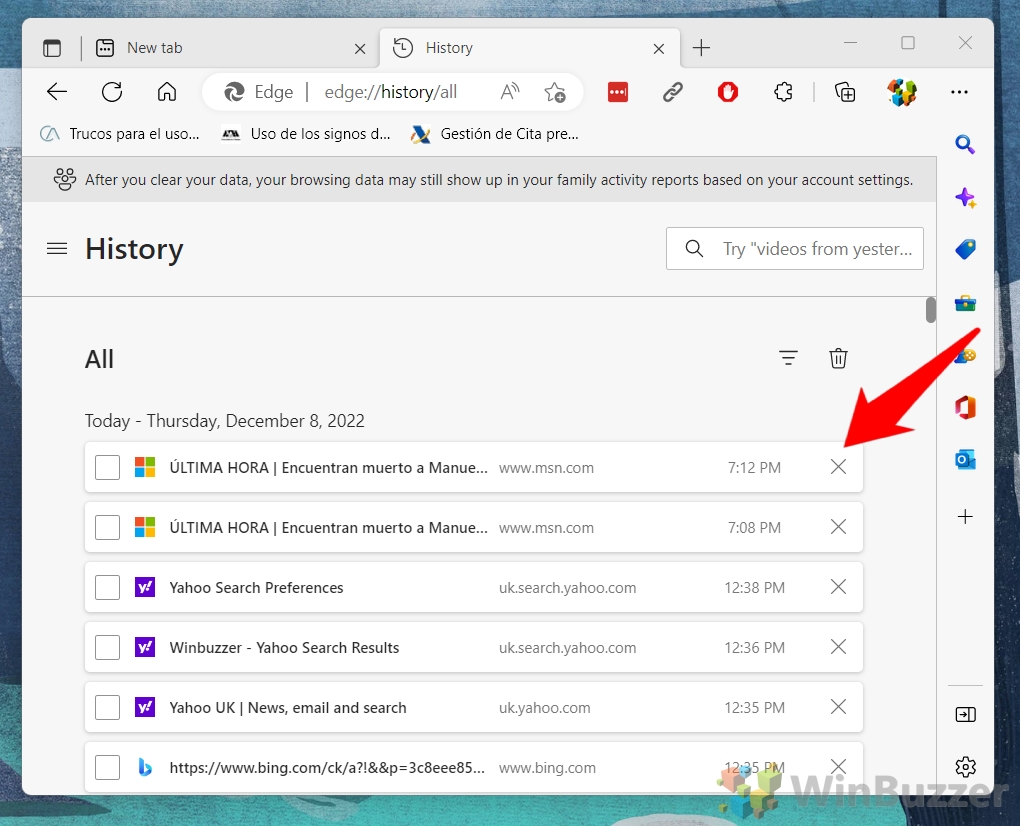
Come riaprire una scheda chiusa in Firefox
È possibile riaprire una scheda chiusa in Firefox in vari modi che noi mostra qui. Poiché la possibilità di riaprire una scheda chiusa crea un certo rischio per la tua privacy, ti mostreremo anche come rimuovere una determinata pagina dalla cronologia di navigazione di Firefox in modo che nessuno possa spiarti semplicemente riaprendo una scheda chiusa o una pagina web che hai visitato di recente.
Opzione 1: fai clic con il pulsante destro del mouse sullo spazio vuoto nell’area della scheda e seleziona”Riapri scheda chiusa”.
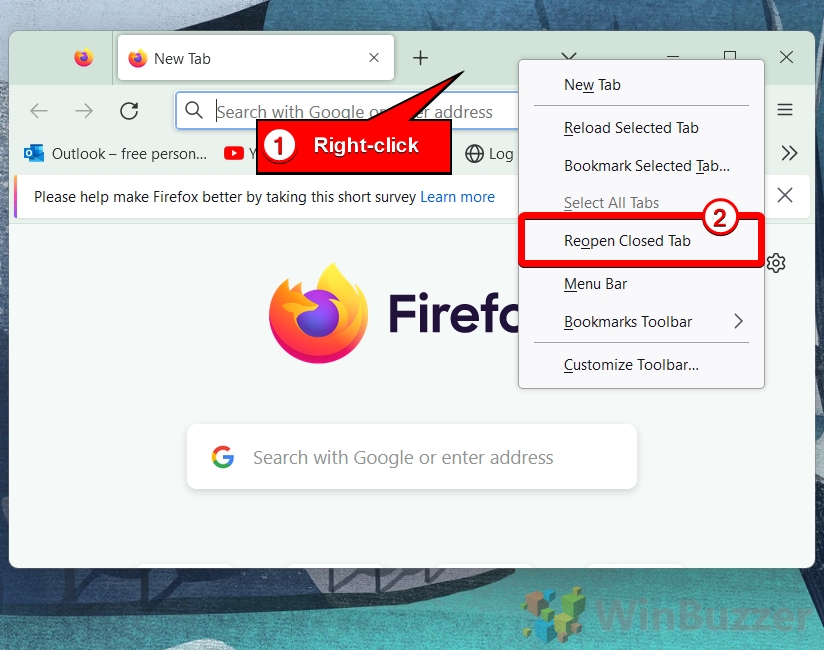
Opzione 2: premere il tasto di scelta rapida”CTRL+MAIUSC+T”
Premere il tasto di scelta rapida”CTRL+ MAIUSC+T”più volte riporterà anche schede/finestre meno recenti nell’ordine in cui sono state chiuse.
Opzione 3: apri il menu e seleziona”Cronologia”

Fai clic su”Schede chiuse di recente”per visualizzare l’elenco

Fai clic su Firefox chiuso scheda che desideri ripristinare
In alternativa, puoi fare clic su “Riapri tutte le schede” per ripristinare contemporaneamente tutte le schede chiuse in questo elenco.
Opzione 4: apri il menu e fai clic su”Cronologia”

Firefox mostra un elenco di siti web importanti in”Cronologia recente”che puoi riaprire tramite clic.
Ciò che entra in “Cronologia recente” dipende da vari criteri, quindi è bene conoscere le “Schede chiuse di recente” elenco. Per accedere alla cronologia di navigazione completa di Firefox, fai clic su “Gestisci cronologia” di seguito.
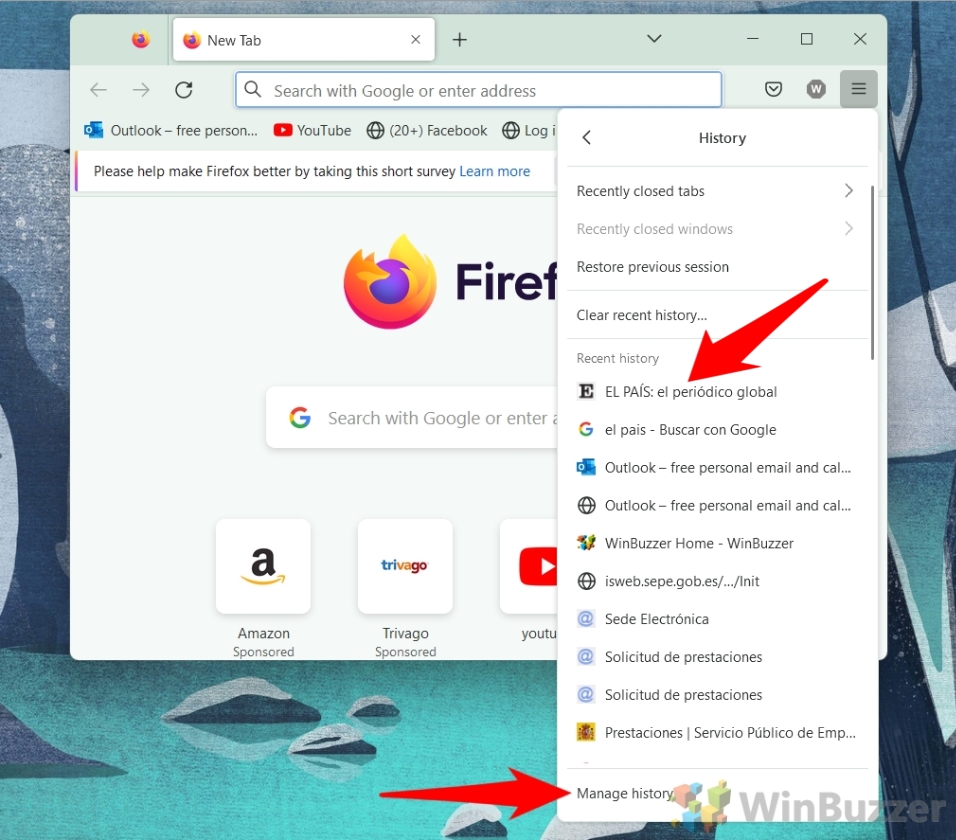
Fai doppio clic per riaprire la scheda precedentemente chiusa/sito web visitato

Rimuovere pagine web dalla cronologia di Firefox se necessario
Puoi premi il pulsante Elimina per una voce selezionata o elimina una pagina dalla cronologia di Firefox facendo clic con il pulsante destro del mouse e selezionando “Elimina pagina”.

Come cancellare la cronologia del browser su Chrome, Edge, Firefox e Opera
Se condividi un computer, ci sono casi in cui potresti non volere che un’altra persona veda i siti web che hai visitato. Nella nostra altra guida ti mostriamo come eliminare la cronologia di navigazione in Chrome, Edge, Firefox e Opera in modo da poter nascondere la tua attività.

Come cancellare i cookie, la cache e i dati del sito per un sito specifico in Chrome, Microsoft Edge e Firefox
Non è insolito riscontrare problemi con un sito Web a causa di un problema con la cache o i cookie del browser. In effetti, la maggior parte dei tecnici dell’assistenza ti chiederà di cancellare i cookie/la cache in Chrome, Firefox o Edge come primo passaggio per la risoluzione dei problemi. Tuttavia, nella maggior parte dei casi, non è necessario cancellare l’intera cache. Se riscontri un problema con un singolo sito, ha più senso eliminare cookie specifici ed elementi della cache di determinati siti Web che potrebbero causare il problema.